Paramétrer les zones du terrain
![]()
La fenêtre [Paramétrage des zones du terrain] permet de :
oDéfinir un quadrillage du terrain pour calculer l'occupation du terrain.
oDéfinir un quadrillage du terrain pour filtrer les stats vidéo qui sont localisées.
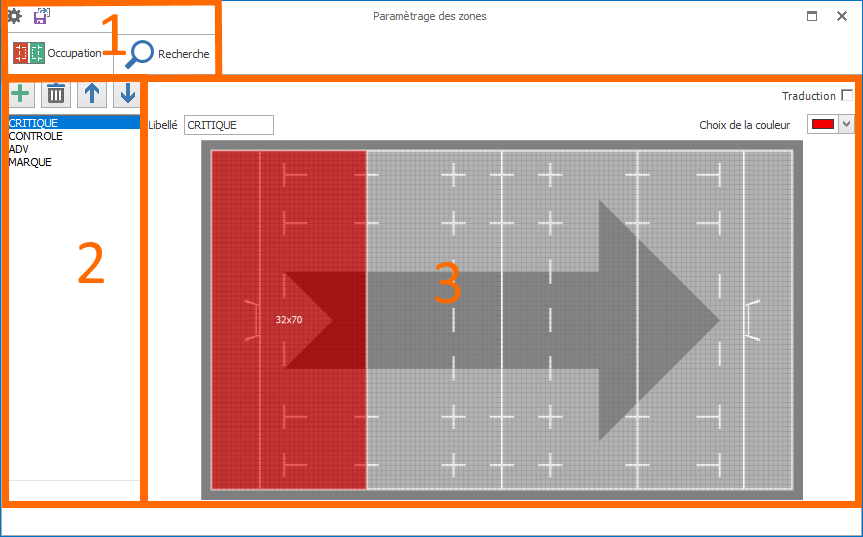
Avant de commencer
Par défaut, il existe un quadrillage TechSPORT Recherche pour la localisation des actions. Le terrain est découpé en 18 zones :
- 3 bandes axiales 0 - 15m, 15m - 55m, 55m -70m
- 6 bandes latérales 0-22m, 22m -40m, 40m-50m, 50m-60m, 78m-100m
Le quadrillage par défaut pour l'occupation contient 2 zones : Propre camp et adversaire.
! Remarques
oLe paramétrage des zones du terrain est identique pour Occupation et Recherche.
oLes zones ne peuvent pas se chevaucher.
oLes zones doivent recouvrir l'ensemble de la surface du terrain.
oModifier un paramétrage Occupation efface les saisies existantes.
Au total, vous pourrez disposer de 3 quadrillages distincts pour rechercher, calculer des stats par zone ou connaître l'occupation du terrain.
Paramétrage des zones est utilisé pour:
oConfigurer le quadrillage pour la localisation des actions
oConfigurer le quadrillage pour l'occupation
Comment l'utiliser ?
Paramétrage des zones est composée de 3 zones principales.
(1) - Zone supérieure
![]() Enregistrer: Sauvegardez toutes les modifications et fermez la fenêtre.
Enregistrer: Sauvegardez toutes les modifications et fermez la fenêtre.
Occupation: Affichez le terrain utilisé pour le calcul et la recherche des stats vidéo basés sur la saisie de occupation du terrain.
Recherche: Affichez le terrain utilisé pour la recherche des stats vidéo basée sur la localisation des évènements.
(2) - Zone gauche : Elle contient plusieurs éléments : Barre d'outils et liste des zones.
Barre d'outils :
![]() : Ajoutez une nouvelle zone.
: Ajoutez une nouvelle zone.
![]() : Supprimez une zone.
: Supprimez une zone.
![]()
![]() : Modifiez l'ordre d'affichage des zones du terrain dans la zone de liste.
: Modifiez l'ordre d'affichage des zones du terrain dans la zone de liste.
Zone de liste: Affiche la liste des zones de l'écran en cours.
(3) - Zone droite ( terrain)
Libellé: Tapez un nom explicite pour la zone.
Choix de la couleur: Sélectionnez une couleur qui sera ensuite utilisée dans la saisie, les recherches et les graphiques de restitution des données.
Flèche : Indique le sens du jeu. A gauche c'est votre en-but.
